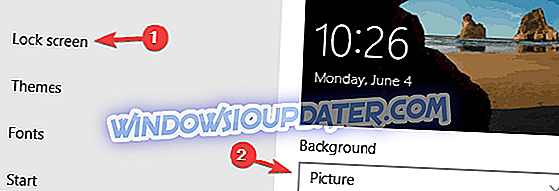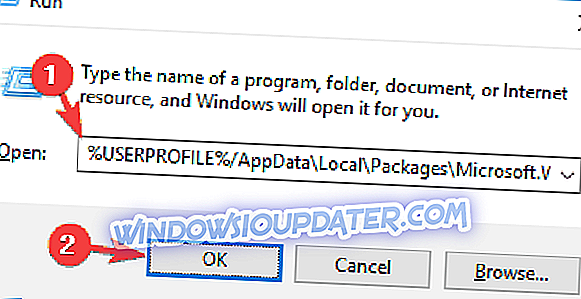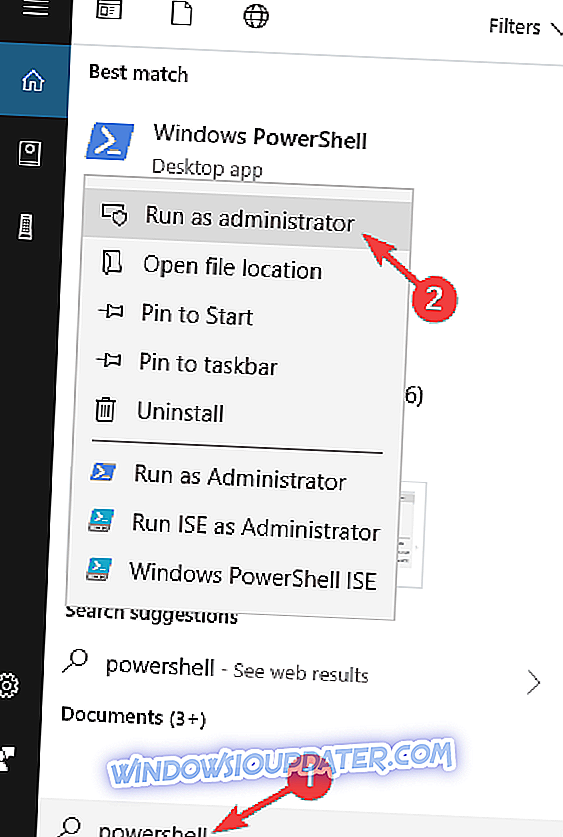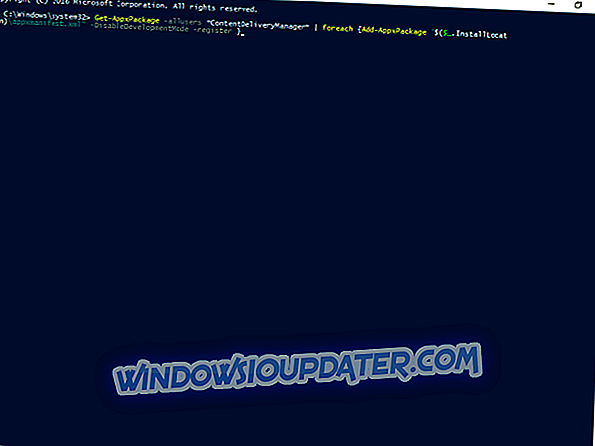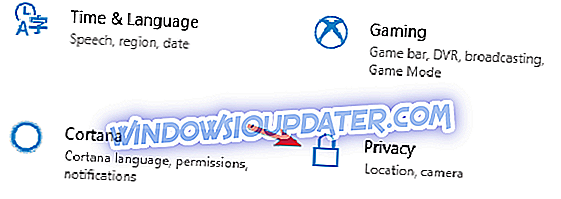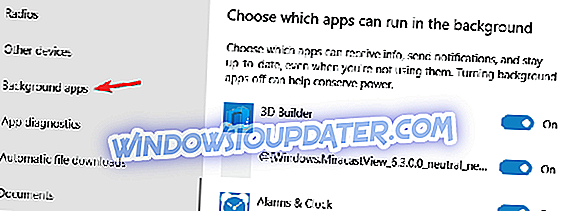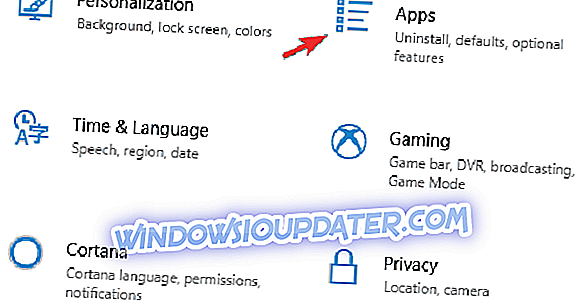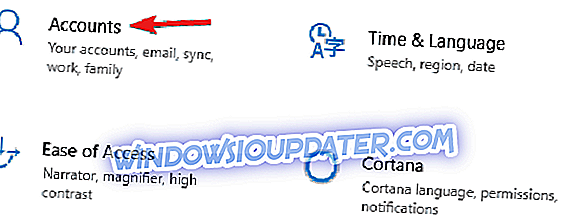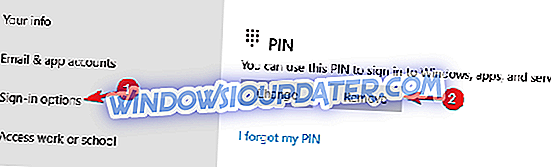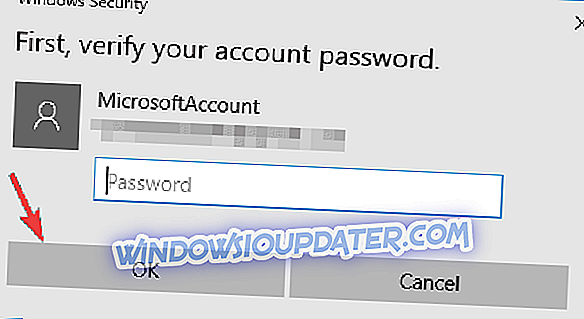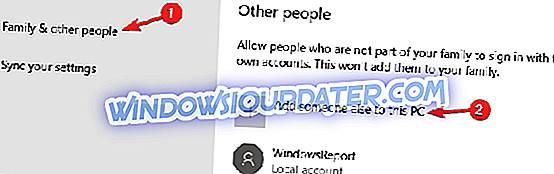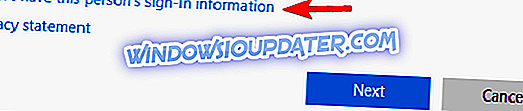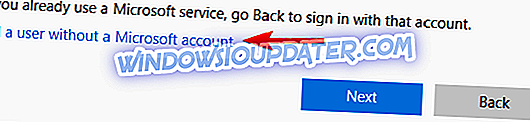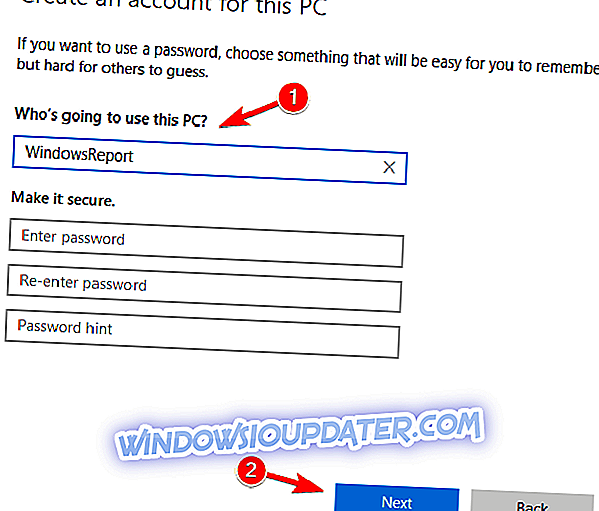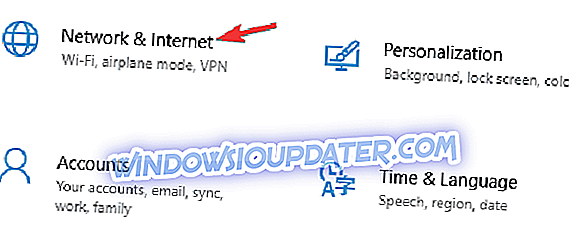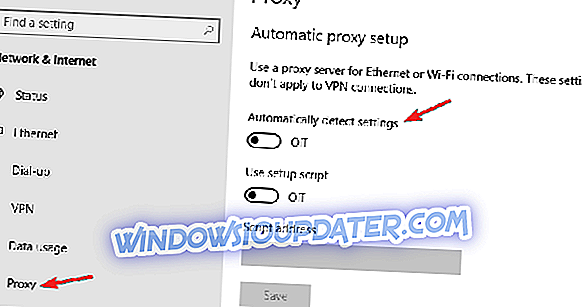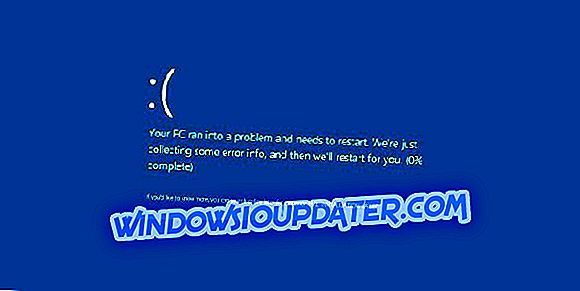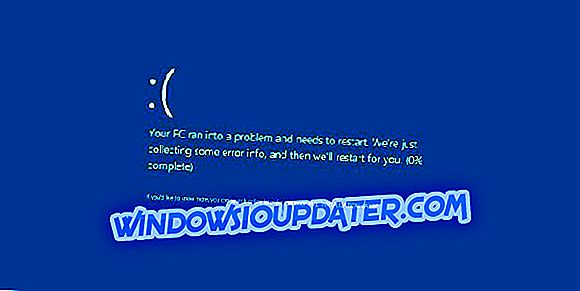Microsoft는 Windows 10에서 많은 미적인 신기한 기능을 선보였으며 가장 큰 칭호는 Windows Spotlight입니다. Windows Spotlight를 사용하면 매 로그인 전에 OS가 잠금 화면 배경을 변경할 수 있습니다. 기본적으로 Bing을 사용하여 새롭고 세련된 표지를 다운로드합니다. 첫인상을 더 즐겁고 다재다능하게 만드는 간단한 것.
사용자는 대부분 Spotlight에 만족하지만 매번 매끄럽게 진행되는 것은 아닙니다. 즉, 이 단순한 Windows 10 기능조차도 종종 문제를 일으 킵니다. 정확히 말하면 일부 사용자는로드에 실패했거나 덮개가 한 장의 사진에 붙어있는 것으로보고합니다. 일부 사용자는 Spotlight를 사용하지 않기로 결정하고 다른 사용자는 문제 해결을 수행하기를 더 좋아합니다. Spotlight가 마음에 드시고 중요한 문제를 해결하려면 다음 단계를 따르십시오.
Windows 10에서 Windows Spotlight 버그를 처리하는 방법
Windows Spotlight는 유용한 기능이지만 많은 사용자가 Windows Spotlight에서 다양한 문제를보고했습니다. 문제에 관해서는 다음과 같이 사용자가보고 한 몇 가지 일반적인 문제가 있습니다.
- Windows Spotlight가 한 장의 사진에 붙어 있습니다 - 사용자에 따르면 Windows Spotlight에서 가장 일반적인 문제 중 하나입니다. 그러나이 Spotlight 기능을 일시적으로 사용 중지하여 문제를 해결할 수 있습니다.
- Windows Spotlight가 표시되지 않음 - Windows Spotlight가 표시되지 않으면 Spotlight 프로세스를 다시 설정하여 문제를 해결할 수 있습니다.
- 부팅시 Windows Spotlight가 작동하지 않음 - 많은 사용자가 Windows Spotlight가 부팅 할 때 작동하지 않는다고보고했습니다. 이 문제는 네트워크 연결 문제로 인해 발생할 수 있으므로 반드시 확인하십시오.
- Windows Spotlight 이미지가 변경되지 않고 변경되지 않음 - 사용자에 따라 Windows Spotlight의 이미지가 전혀 변경되지 않는 경우가 있습니다. 이 문제를 해결하려면 일시적으로 고정 화면을 사용하도록 잠금 화면을 설정하십시오.
- Windows Spotlight 작동 이 중지됨 - PC에서 PIN 로그인을 사용하는 경우이 문제가 발생할 수 있습니다. PIN 로그인을 사용 중지하면 문제가 영구적으로 해결됩니다.
해결책 1 - 연결을 확인하고 PC를 다시 시작하십시오.
앞서 말했듯이 Windows Spotlight는 Bing에서 사진이 고갈 되었기 때문에 연결에 의존합니다. 따라서 연결을 계속하기 전에 연결이 올바른지 확인하십시오. 오른쪽 하단에서 연결 상태를 확인할 수 있습니다.
또한 오류가 발생한 경우 PC를 재부팅하고 가능하면이 문제를 해결해야합니다. 다시 시작한 후에는 새 배경이 보입니다. 그렇지 않은 경우 다음 단계로 이동하십시오.
해결책 2 - 스포트라이트를 사용 안 함으로 설정하고 다시 사용하도록 설정합니다.
또한 지금까지 살았던 기술자가 권장하는 표준 문제 해결 절차를 수행해야합니다. 전원을 껐다가 다시 켭니다. 이 경우 그림 또는 슬라이드 쇼로 전환하고 스포트라이트를 활성화 할 수 있습니다. 다음은 수행해야 할 작업입니다.
- 바탕 화면을 마우스 오른쪽 버튼으로 클릭하고 개인 설정을 엽니 다.
- 화면 잠금 탭을 엽니 다. 배경 에서 Windows Spotlight 에서 그림 또는 슬라이드 쇼로 전환하십시오 .
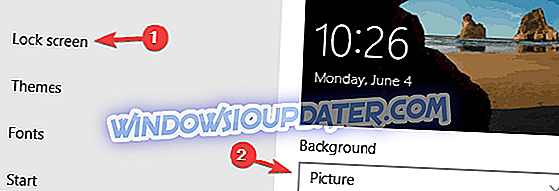
- 확인을 클릭하고 창을 닫으십시오.
- 이제 로그 오프하고 로그인하십시오.
- 화면 잠금으로 이동하고 Windows Spotlight를 다시 활성화하십시오.
솔루션 3 - 스포트라이트 재설정 프로세스
이전 솔루션이 도움이되지 않는다면 Spotlight 문제를 해결하는 가장 좋은 방법은 재설정하는 것입니다. 그러나 그것은 그렇게 단순하지 않습니다. 즉, Spotlight는 타사 앱이 아니기 때문에 Windows 기능이 내장되어 있으므로이를 해결하기 위해 다른 방법을 사용해야합니다. 아래에는 단계별 설명이 나와 있습니다.
- Spotlight를 이전 솔루션에서와 같은 슬라이드 쇼 또는 그림으로 설정하십시오.
- Windows + R 을 눌러 실행 명령 줄을 엽니 다.
- 다음 명령을 복사하여 붙여넣고 Enter 키를 누릅니다.
- % USERPROFILE % / AppData \ Local \ Packages \ Microsoft.Windows.ContentDeliveryManager_cw5n1h2txyewy \ LocalState \ Assets
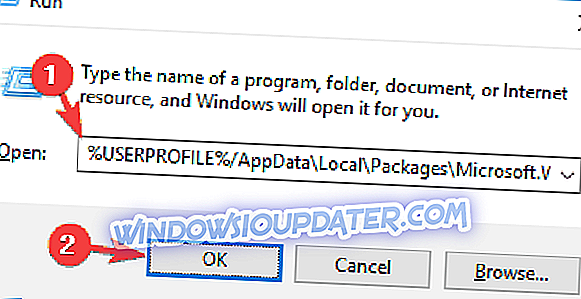
- % USERPROFILE % / AppData \ Local \ Packages \ Microsoft.Windows.ContentDeliveryManager_cw5n1h2txyewy \ LocalState \ Assets
- 사용 된 이미지 목록이있는 창이 열립니다. 모든 파일을 삭제하십시오.
- 실행 명령 줄을 다시 불러 오려면 Windows + R 을 누릅니다.
- 다음 명령을 복사하여 붙여넣고 Enter 키를 누릅니다.
- % USERPROFILE % / AppData \ Local \ Packages \ Microsoft.Windows.ContentDeliveryManager_cw5n1h2txyewy \ Settings
- settings.dat를 마우스 오른쪽 단추로 클릭하고 settings.dat.bak 로 이름을 바꿉니다.
- roaming.lock을 마우스 오른쪽 버튼으로 클릭하고 이름을 roaming.lock.bak 으로 바꿉니다.
- PC를 다시 시작하십시오.
- 이제 Spotlight를 다시 활성화하십시오.
또한 다른 해결 방법을 사용하여이 문제를 해결할 수 있습니다.
- 스포트라이트를 슬라이드 쇼 또는 그림으로 설정하십시오.
- Windows 검색에서 Windows PowerShell을 입력합니다.
- Windows PowerShell을 마우스 오른쪽 단추로 클릭 하고 관리자 권한으로 실행을 클릭합니다.
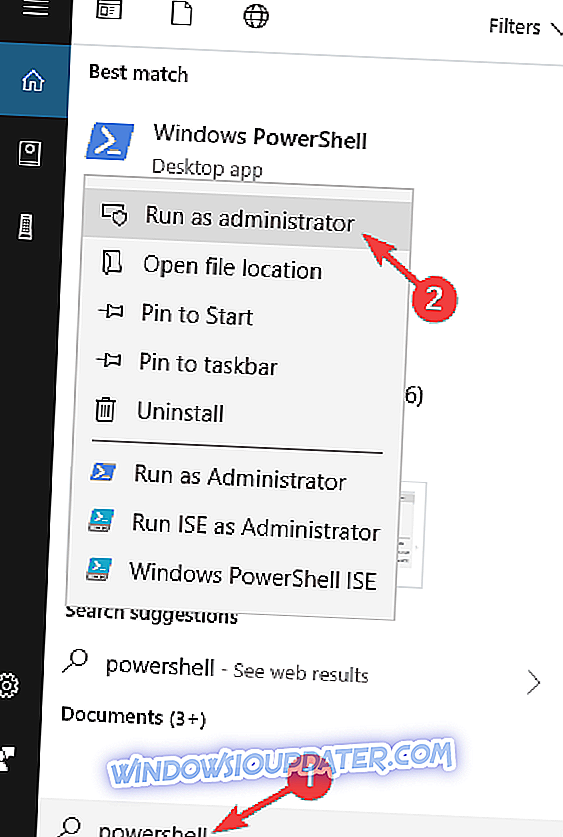
- 명령 줄에 다음 명령을 입력합니다.
- Get-AppxPackage -allusers * ContentDeliveryManager * | foreach {Add-AppxPackage "$ ($ _. InstallLocation) \ appxmanifest.xml"-DisableDevelopmentMode -register}
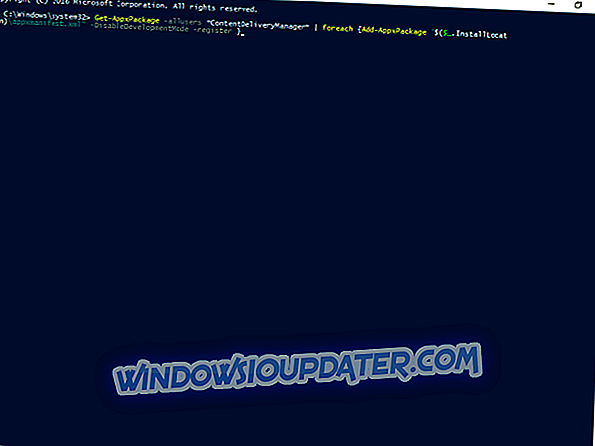
- Get-AppxPackage -allusers * ContentDeliveryManager * | foreach {Add-AppxPackage "$ ($ _. InstallLocation) \ appxmanifest.xml"-DisableDevelopmentMode -register}
- 컴퓨터를 다시 시작하십시오.
- 이렇게하면 Windows Spotlight가 다시 시작되고 문제가 해결됩니다.
해결 방법 4 - 필요한 배경 앱이 실행 중인지 확인
Windows Spotlight가 제대로 작동하려면 특정 배경 응용 프로그램을 활성화해야합니다. 필요한 앱을 사용하도록 설정하지 않은 경우이 문제가 발생할 수 있습니다. 그러나 다음을 수행하여 문제를 해결할 수 있습니다.
- Windows 키 + I 를 눌러 설정 앱 을 엽니 다.
- 설정 앱이 열리면 개인 정보 섹션으로 이동하십시오.
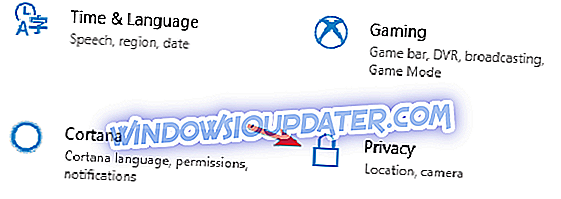
- 왼쪽 창에서 백그라운드 앱을 선택 합니다 . 오른쪽 창에서 Microsoft Edge 및 설정 이 On으로 설정 되어 있는지 확인하십시오.
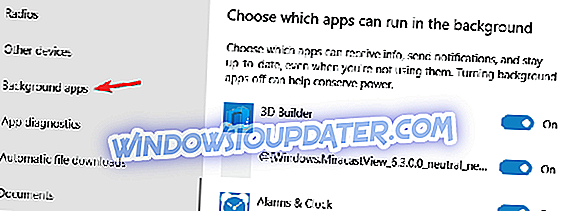
이러한 변경을 한 후에도 문제가 아직 있는지 확인하십시오.
해결책 5 - 기본 응용 프로그램 재설정
사용자에 따라 기본 앱 설정으로 인해 Windows Spotlight와 관련된 문제가 발생할 수 있습니다. 설정이 올바르지 않으면 어떤 경우에는이 외에도 많은 문제가 발생할 수 있습니다. 그러나 기본 앱 구성을 원래 값으로 재설정하면 문제를 해결할 수 있습니다.
이는 다소 간단하며 다음 단계에 따라 수행 할 수 있습니다.
- 설정 앱을 열고 앱 섹션으로 이동하십시오.
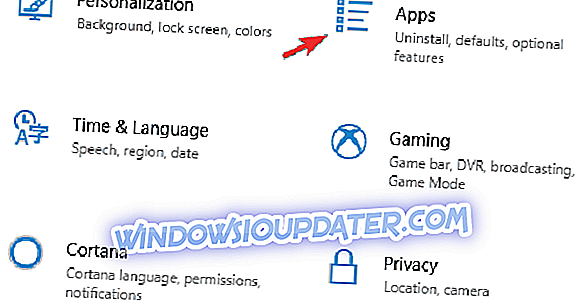
- 왼쪽의 메뉴에서 기본 앱 을 선택하십시오. 오른쪽 창에서 아래로 스크롤 한 다음 Microsoft 권장 기본값 옵션으로 다시 설정 아래의 원래대로 단추를 클릭하십시오.
그렇게하면 모든 기본 앱이 원래 설정으로 변경됩니다. 이제 PC를 다시 시작하고 문제가 계속 나타나는지 확인해야합니다.
해결책 6 - PIN 로그인을 끕니다.
많은 사용자가 PIN을 사용하여 PC에 로그인하지만 때때로 PC로 인해 Windows Spotlight가 작동하지 않을 수 있습니다. 이 문제가 발생하면 PIN 로그인을 사용 중지하고 대신 비밀번호 로그인을 사용하는 것이 좋습니다. 그렇게하려면 다음 단계 만 수행하면됩니다.
- 설정 앱을 열고 계정 섹션으로 이동하십시오.
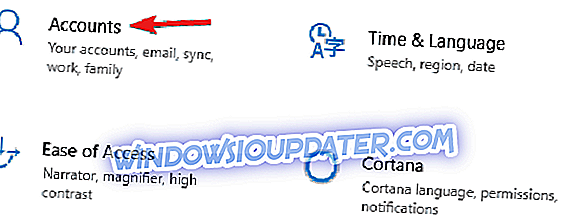
- 왼쪽 창에서 로그인 옵션을 선택하십시오. 오른쪽 창에서 PIN 섹션에서 제거 를 클릭 하십시오 . 확인 메시지가 나타나면 제거를 다시 클릭 하십시오 .
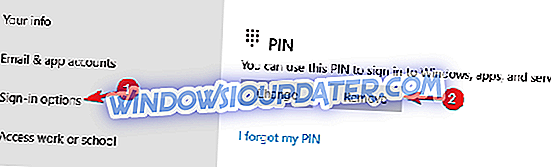
- 암호를 입력하고 확인 을 클릭하여 PIN을 제거하십시오.
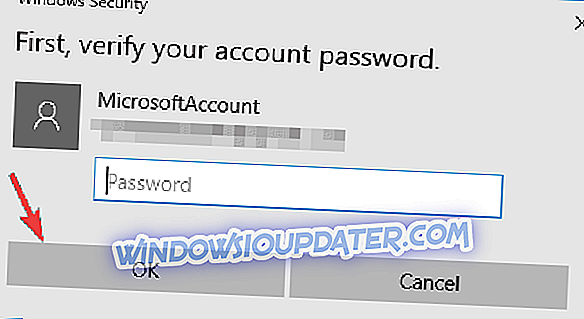
PIN을 제거한 후 Microsoft Spotlight의 문제가 해결되었는지 확인하십시오.
해결책 7 - 새 사용자 계정 만들기
Windows Spotlight에 문제가있는 경우 새 사용자 계정을 만들어 문제를 해결할 수 있습니다. 계정이 손상되어이 오류 및 기타 오류가 발생할 수 있습니다. 그러나 새 사용자 계정을 만들어 문제를 해결할 수 있습니다. 그렇게하려면 다음 단계 만 수행하면됩니다.
- 설정 앱을 열고 계정 섹션으로 이동하십시오.
- 왼쪽 창에서 가족 및 다른 사람들을 선택합니다. 오른쪽 창 에서이 PC에 다른 사람 추가를 클릭하십시오.
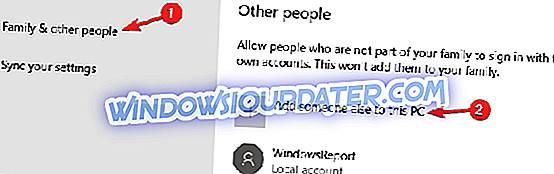
- 이 사람의 로그인 정보가 없습니다를 선택 하십시오.
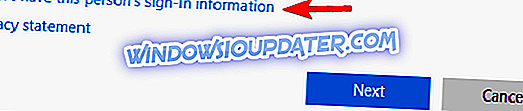
- 이제 Microsoft 계정없이 사용자 추가를 선택 하십시오.
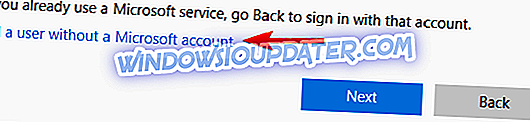
- 원하는 사용자 이름을 입력하고 다음을 클릭하십시오.
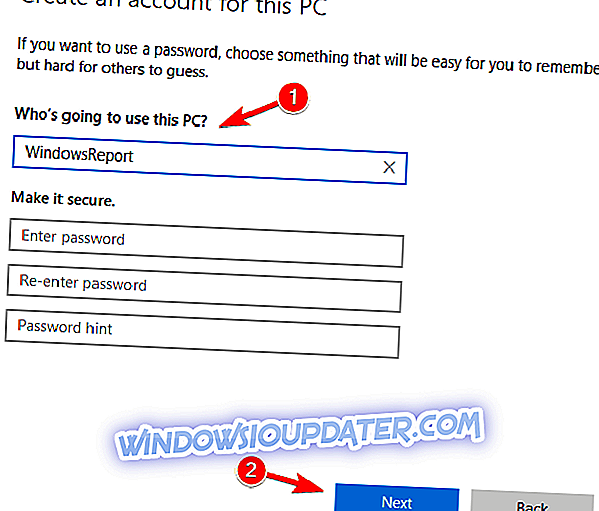
새 사용자 계정을 만들었 으면 새 계정으로 전환하고 문제가 해결되는지 확인해야합니다. 문제가 해결되면 새 사용자 계정으로 전환하여 이전 계정 대신 사용을 시작해야 할 수 있습니다.
해결책 8 - PC가 최신 버전인지 확인하십시오.
사용자에 따르면 시스템이 오래되면 Windows Spotlight와 관련된 문제가 발생할 수 있습니다. 시스템에 버그가 없는지 확인하려면 시스템을 최신 상태로 유지하는 것이 좋습니다. Windows 10은 대부분 최신 업데이트를 자동으로 설치하지만 때때로 업데이트를 놓치거나 다양한 문제로 인해 누락 될 수 있습니다.
그러나 다음을 수행하여 수동으로 업데이트를 확인할 수 있습니다.
- 설정 앱을 열고 업데이트 및 보안 섹션으로 이동하십시오.
- 업데이트 확인 버튼을 클릭 하십시오 .
이제 Windows에서 사용 가능한 업데이트를 확인합니다. 사용 가능한 업데이트가 있으면 자동으로 다운로드되고 PC를 다시 시작하면 설치됩니다. Windows를 최신 버전으로 업데이트 한 후 Windows Spotlight 관련 문제를 해결해야합니다.
해결책 9 - 프록시 설정 사용 중지
Windows Spotlight는 인터넷 연결을 사용하여 잠금 화면에 표시되는 정보를 얻습니다. 그러나 인터넷 연결에 문제가 있으면 다양한 문제가 발생할 수 있습니다.
Windows Spotlight 문제의 일반적인 원인 중 하나는 프록시이므로 문제를 해결하려면 사용하지 않도록 설정하는 것이 좋습니다. 그렇게하려면 다음 단계 만 수행하면됩니다.
- 설정 앱을 열고 네트워크 및 인터넷 섹션으로 이동합니다.
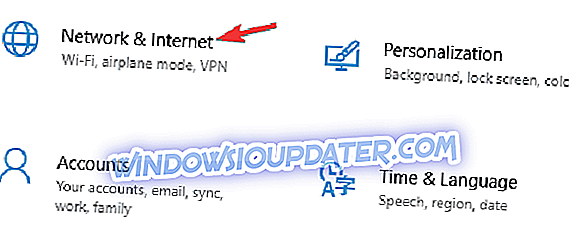
- 왼쪽 메뉴에서 프록시를 선택하십시오. 이제 오른쪽 창에서 모든 옵션의 선택을 취소하십시오.
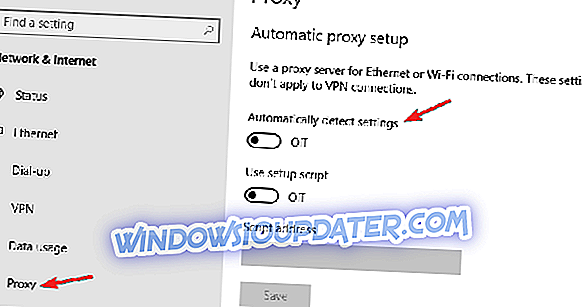
그렇게하면 프록시가 비활성화되고 Microsoft Spotlight가 다시 시작됩니다. 프록시를 사용하지 않도록 설정하면 온라인상의 프라이버시에 영향을 미칠지 모른다면 VPN 사용을 고려해 보는 것이 좋습니다.
VPN은 프록시와 유사하게 작동하며 온라인상에서 개인 정보를 보호 할 수있는 훌륭한 VPN을 찾고 있다면 Cyberghost VPN 을 사용해 보시기 바랍니다 .
Windows Spotlight와 관련하여 추가 문제 나 질문이 있으면 주저하지 말고 의견 섹션에 문의하십시오.